Ikona objemu Windows 10 chybí (řešení)
- 1475
- 173
- Mgr. Rastislav Zouhar
Někteří uživatelé čelí problému ikonu chybějícího objemu v oznámení (v čaji) Windows 10. Kromě toho zmizení ikony zvuku obvykle není způsobeno řidiči nebo něčím podobným, jen určitým systémem chyby (pokud nemáte zvuky, kromě zmizené ikony, poté odkazují na pokyny, zvuk Windows 10 ).
V tomto kroku -pokyny, co dělat, pokud ikona hlasitosti zmizí a jak napravit problém, který vznikl několika jednoduchými způsoby.
Nastavení ikon panelu s úkoly Windows 10
Než začnete problém opravovat, zkontrolujte, zda je ikona hlasitosti v parametrech Windows 10 zapnutá, může nastat situace - výsledek náhodné konfigurace.
Přejděte na spuštění - Parametry - Systém - Systém - Otevřete pododdíl „Oznámení a akce“. V něm vyberte „Zapnutí i vypínat ikony systému“. Zkontrolujte, zda je položka „hlasitosti“ zapnutá.
Aktualizace 2017: V nejnovějších verzích Windows 10 je zahrnutí a odpojení ikon systému v parametrech - personalizace - hlavní panel hlavního panelu.
![]()
Zkontrolujte také, zda je zahrnuta v položce „Vyberte ikony zobrazené v úkolech“. Pokud tam i tam, tak tam, je tento parametr zapnutý, stejně jako jeho odpojení a následné zahrnutí neopraví problém s ikonou objemu, můžete pokračovat v další akci.
Jednoduchý způsob, jak vrátit ikonu hlasitosti
Začněme nejjednodušším způsobem, ve většině případů to pomůže, když se objeví problém s zobrazením ikony hlasitosti na hlavním panelu Windows 10 (ale ne vždy).
Udělejte následující jednoduché kroky k opravě odrazu ikony.
- Klikněte v prázdné místnosti plochy pomocí pravého tlačítka myši a vyberte položku nabídky „Parametry obrazovky“.
- V odstavci „změna velikosti textu, aplikací a dalších prvků“ sada 125 procent. Použijte změny (pokud je tlačítko „Application“ aktivní, jinak zavřete okno parametru). Nedostaňte se ze systému a nerestavujte počítač.
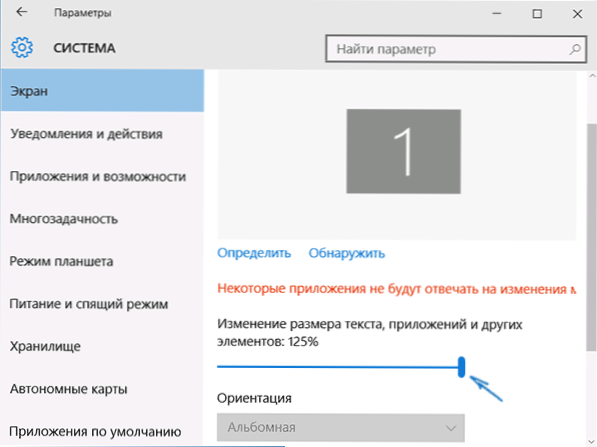
- Přejděte znovu na parametry obrazovky a vraťte měřítko 100 procent.
- Nechte systém a jděte znovu (nebo restartujte počítač).
Po těchto jednoduchých akcích by se ikona hlasitosti měla znovu objevit oblasti oznámení o panelu úloh Windows 10, pokud je to právě tato běžná „závada“ přesně tato běžná „závada“.
Oprava problému pomocí editoru registru
Pokud předchozí metoda nepomohla vrátit ikonu zvuku, zkuste možnost s editorem registru: budete muset smazat dvě hodnoty v registru Windows 10 a restartovat počítač.
- Stiskněte klávesy Win+R na klávesnici (kde je výhru, Emblem), Enter Regedit a klikněte na Enter, otevře se editor registru Windows
- Přejděte do sekce (složka) Hkey_current_user/ software/ třídy/ místní nastavení/ software/ Microsoft/ Windows/ CurrentVersion/ Traichotify
- V této složce na pravé straně najdete dvě hodnoty se jmény IConstreams A Pasticontream respektive (pokud jeden z nich chybí, nevěnujte pozornost). Klikněte na každou z nich pomocí pravého tlačítka myši a vyberte „Odstranit“.
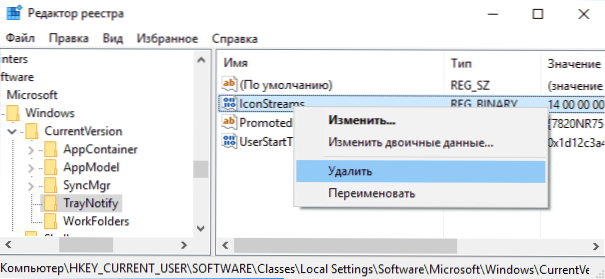
- Obnovit počítač.
Zkontrolujte, zda se ikona hlasitosti objevila na hlavním panelu. By se již objevil.
Další způsob, jak vrátit ikonu hlasitosti, která zmizela z panelu úkolů, souvisí také s registrem Windows:
- Přejděte do sekce registru HKEY_CURRENT_USER/ Ovládací panel/ Desktop
- V této části vytvořte dva parametry řetězce (pomocí nabídky pravého kliknutí na volném místě pravé části editoru registru). Jeden se jménem Hungappatimeout, druhý - Waittokillantimeout.
- Nastavte hodnotu 20 000 pro oba parametry a zavřete editor registru.
Poté také restartujte počítač a zkontrolujte, zda má účinek účinek.
dodatečné informace
Pokud jakýkoli způsob pomohl, zkuste také vrácení ovladače zvukového zařízení prostřednictvím správce zařízení Windows 10, nejen pro zvukovou desku, ale také pro zařízení v sekci „Auditum a výstupy“. Můžete se také pokusit odstranit tato zařízení a restartovat počítač, aby znovu -inicializoval systém. Také, pokud vůbec, můžete zkusit použít body obnovy Windows 10.
Další možnost, pokud vám zvuk funguje, ale nemůžete dosáhnout vzhledu ikony zvuku (zároveň vytvořit vrácení nebo resetovat Windows 10 - ne možnost), najdete soubor Sndvol.Exe ve složce C: \ Windows \ System32 a použijte jej ke změně objemu zvuků v systému.

